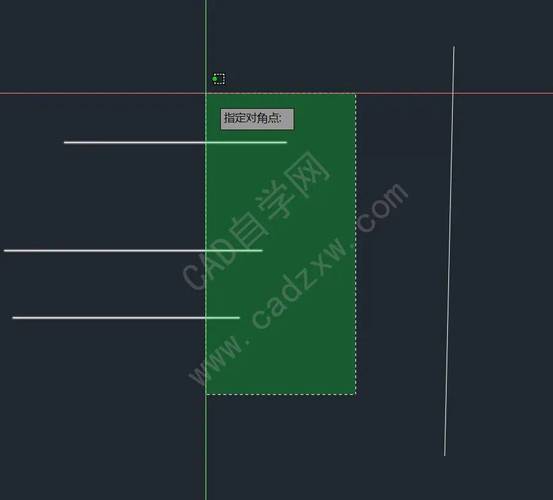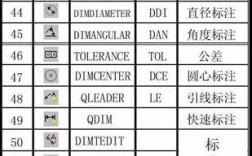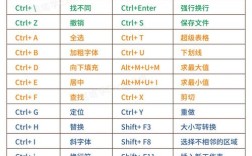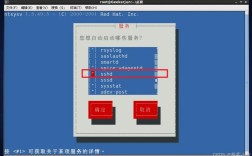CAD中的剪裁命令(TRIM)是编辑图形时最常用的工具之一,主要用于修剪对象超出指定边界的部分,或延伸对象以与其他对象相交,掌握该命令的用法能显著提升绘图效率,尤其在进行复杂图形修改时,以下从基本操作、进阶技巧及注意事项三个方面详细说明其使用方法。
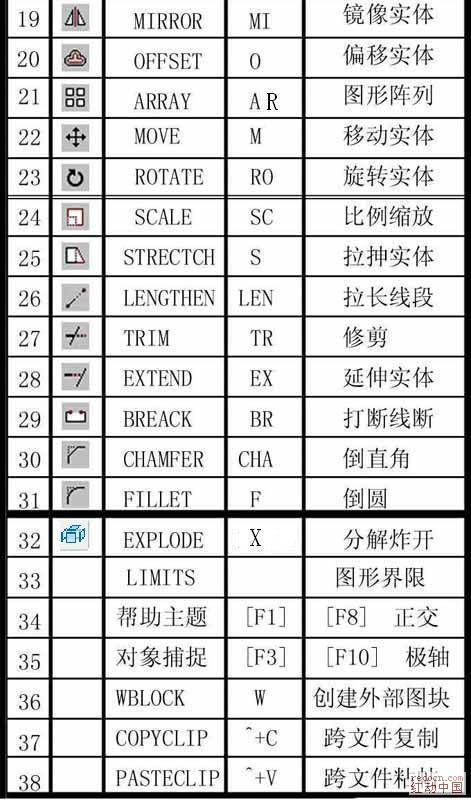
基本操作步骤
剪裁命令的核心是“先选择边界,再选择要修剪的对象”,具体操作流程如下:
- 启动命令:在命令行输入
TRIM(或TR)后按回车,或点击“修改”工具栏中的“修剪”按钮。 - 选择边界:命令行提示“选择对象或<全部选择>”,此时需先指定作为修剪边界的对象,可通过以下方式选择:
- 单选:直接点击单个对象作为边界。
- 框选:从右向左拖动鼠标,拉出虚线选择框,完全包含在内的对象会被选中。
- 全部选择:直接按回车,则图中所有对象均作为边界(需谨慎使用,避免误修剪)。
- 确认边界:选择完成后按回车,边界对象会以高亮显示。
- 修剪对象:命令行提示“选择要修剪的对象”,点击需要被修剪的部分,系统会自动删除边界外的线段,若需修剪多个对象,可连续点击,完成后按回车结束命令。
示例:修剪两条相交直线中超出另一条的部分。
- 步骤1:输入
TRIM,按回车选择“全部选择”。 - 步骤2:点击第一条直线作为边界,按回车确认。
- 步骤3:点击第二条直线的超出部分,完成修剪。
进阶技巧与注意事项
延伸功能(Shift键)
当需要将对象延伸至边界时,无需切换“延伸”命令,在选择要修剪的对象后,按住Shift键点击目标对象,即可将其延伸至边界。
栏选(F)与窗交(C)模式
- 栏选:输入
F后,绘制一条直线,所有与该直线相交的对象均会被修剪,适合批量操作。 - 窗交:输入
C后,通过窗选方式选择要修剪的对象,仅选择框内与边界相交的部分会被修剪。
边界隐含模式
若边界未明确选择,直接按回车进入“全部选择”模式后,系统会自动将所有对象作为边界,但需注意,此模式下若误操作可能导致图形损坏。
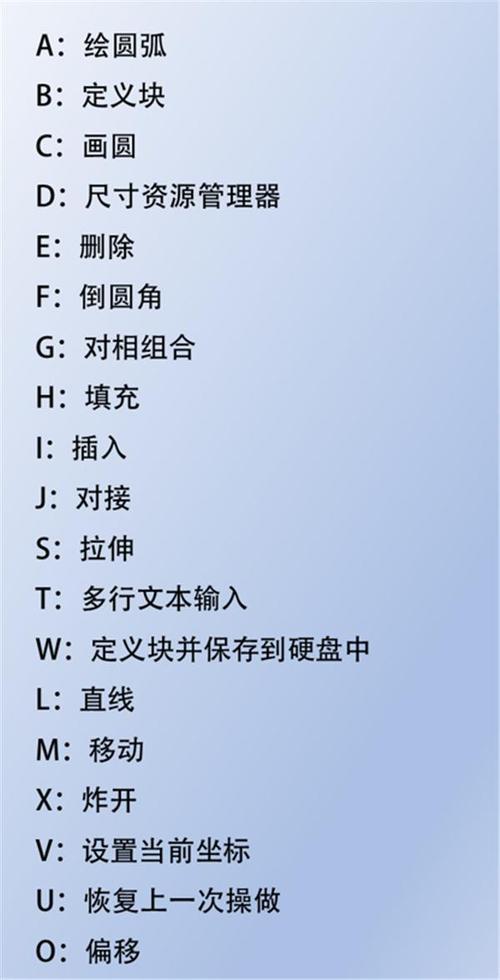
复杂边界处理
对于由多段线、块或外部参照组成的边界,需确保边界对象本身是闭合或连续的,若边界不完整,修剪可能失败,可通过XPLODE命令分解块,或使用BOUNDARY命令创建多段线边界。
图层与对象类型限制
修剪命令仅对与边界在同一图层或通过图层过滤器选中的对象有效,若需跨图层修剪,需提前设置图层状态或使用LAYISO命令隔离图层。
常见错误及解决方法
| 错误现象 | 可能原因 | 解决方案 |
|---|---|---|
| 无法修剪对象 | 边界未选择或对象不相交 | 重新选择边界,检查对象是否相交 |
| 修剪后对象未消失 | 对象被锁定或冻结在图层 | 解锁图层或解冻 |
| 修剪方向错误 | 点击了对象内部而非边界外 | 确认点击位置在边界外侧 |
实际应用场景
- 机械设计:修剪多余的轮廓线,如键槽、孔洞边缘的线段。
- 建筑设计:修剪墙体与门窗的交叉部分,确保图形闭合。
- 电路设计:清理导线交叉处的多余线段,保持电路图整洁。
相关问答FAQs
Q1:为什么使用TRIM命令时提示“未找到有效的边界”?
A:通常是因为未选择边界对象或边界对象与待修剪对象不相交,请确保先选择至少一个有效的边界对象,且边界与待修剪对象存在实际或虚拟交点(可通过“延伸”模式实现虚拟相交)。
Q2:如何快速修剪多个分散的线段?
A:使用“栏选”(F)模式,输入TRIM后选择边界,然后输入F,绘制一条直线穿过所有需要修剪的线段,系统会自动剪切与该直线相交的部分,大幅提升效率。